视频画面如何旋转90度?6个方法教你如何旋转视频
视频画面如何旋转90度?6个方法教你如何旋转视频
旋转视频画面90度是一个常见的需求,尤其是当你需要调整手机或摄像机不同方向拍摄的视频时。以下是六种方法来帮助你旋转视频画面90度:
1. 使用专业视频编辑软件:
软件如迅捷视频剪辑提供了旋转视频的专业工具。在这些软件中,你可以轻松地应用90度的旋转效果,并预览调整后的视频。这款软件的实际运用远不于此,它还可以进行多方位、功能、多角度的视频编辑以及设计。比如从格式的角度来说它可以进行简单的格式转换,让你面对一些少见格式的时候不会束手束脚。在面对对于空间上节省的情况来说,它还可以进行视频压缩,可以更加迅捷的帮助你调整以及压缩文件的大小,为你的创作腾出更多的空间。
无论你是个人编辑还是工作上的编辑和使用,这款软件都可以确保你更加游刃有余。
2. 使用VLC媒体播放器:
VLC是一个流行的免费媒体播放器,也提供了基本的视频编辑功能。你可以打开视频,然后在“工具”>“效果和滤镜”>“视频效果”中选择旋转功能。
展开全文
3. 使用在线视频旋转工具:
有一些免费的在线服务如“RotateMyVideo”或“Ezgif”允许你上传视频并选择旋转角度。上传视频后,这些工具会为你处理旋转并提供下载链接。
4. 使用FFmpeg命令行工具:
对于技术用户,可以使用FFmpeg来旋转视频。使用如下命令可以逆时针旋转视频90度:`ffmpeg -i input.mp4 -vf "transpose=1" output.mp4`。
5. 使用Windows Movie Maker:
对于Windows用户,内置的“Windows Movie Maker”软件提供了简单的视频编辑功能,包括旋转。导入视频后,你可以选择旋转90度的选项来调整方向。
6. 使用移动应用程序:
如果你是在移动设备上拍摄的视频,有许多视频编辑应用如InShot(适用于iOS和Android)或FilmoraGo(适用于iOS和Android)可以帮助你轻松旋转视频方向。
选择合适的方法取决于你的设备、技能水平和具体需求。确保在旋转视频后预览内容,以确保满足你的目标和期望。返回搜狐,查看更多